Обеспечение поиска и фильтрации.
Наиболее часто используемыми операциями над базами данных в Excel является поиск и фильтрация.
Для этого имеется ряд средств, от самых простых до самых сложных.
· Форма данных для поиска и изменения записей списка
· Автофильтр для выборки данных на базе простых критериев
· Расширенный фильтр для выборки данных на базе сложных критериев
Типы критериев.
Поиск и фильтрация данных в Excel осуществляется по критериям.
Под критерием понимается условие, заданное с помощью данных, находящихся либо в таблице, либо вводимых пользователем и некоторых операций, в соответствии с которыми производится фильтрация или поиск искомых данных.
Excel поддерживает несколько типов критериев:
· Критерий на основе сравнения
В данных критериях используются только операторы сравнения
Таблица – Операторы, используемые в критерии на основе сравнения
| Оператор | Выполняемое действие |
| =(данные) | Выбираются те записи, в соответствующем поле которых данные совпадают с заданным значением |
| = | Выбираются записи с пустым полем |
| < >(данные) | Выбираются те записи, в соответствующем поле которых данные не совпадают с заданным значением |
| < > | Выбираются записи не с пустым полем |
| < (данные) | Выбираются те записи, в соответствующем поле которых данные меньше заданного значения |
| > (данные) | Выбираются те записи, в соответствующем поле которых данные больше заданного значения |
| < =(данные) | Выбираются те записи, в соответствующем поле которых данные меньше либо равны заданного значения |
| > =(данные) | Выбираются те записи, в соответствующем поле которых данные больше либо равны заданного значения |
· Критерий в виде образца-шаблона
Для этого критерия используются символы шаблонов
Таблица – Символы шаблонов
| Символ шаблона | Выполняемое действие |
| ? | Заменяет один любой символ. Например, если есть элементы «Даша» и «Паша», то критерий по этому полю типа «?аша» отберет записи, содержащие как первый, так и второй элемент |
| * | Позволяет задать неограниченную последовательность любых символов. Например, критерий «Ан*ей» отберет все записи, начинающиеся с «Ан» и заканчивающиеся на «ей» |
· Критерий на основе множественных условий
Зачастую можно задать критерий с несколькими условиями для выборки данных. В таком случае используется критерий на основе множественных условий с помощью логических операций, описанных в таблице ниже
Таблица – Логические операторы, используемые в критерии на основе множественных условий
| Логический оператор | Выполняемая функция |
| И (AND) | Извлекаются данные, удовлетворяющие всем условиям. Например, по критерию (> 100) И (< 200) отберутся все данные, лежащие между числами 100 и 200 |
| ИЛИ (OR) | Извлекаются данные, удовлетворяющие хотя бы одному условию. Например, по критерию 1995 ИЛИ 1994 отберутся все данные со значениями в соответствующем поле, равным или 1995, или 1994. |
· Критерий на основе логических формул
Иногда бывает удобнее воспользоваться более сложными формами критериев. К данным случаям можно причислить задание условий поиска и фильтрации с помощью логических функций, т. е. функций возвращающих либо значение true (истина), либо false (ложь), и вычисляемых выражений, дающих результат в такой форме. При этом допускается создавать условия фактически неограниченного размера и уровня вложенности. Особенностью критериев на основе логических формул является ограничение на их применение в средствах обработки данных — такие критерии допустимы только при использовании расширенного фильтра.




 Выражение, определенное таким образом, включается в диапазон критериев.
Выражение, определенное таким образом, включается в диапазон критериев.
Такой способ задания критерия очень удобен, ввиду своей компактности, — в одном выражении можно определить условия на все поля.
Средства поиска и фильтрации данных по критерию
В отличие от сортировки, фильтр не меняет порядок записей в списке. При фильтрации временно скрываются строки, которые не требуется отображать.
Раньше мы уже говорили, что для поиска и фильтрации данных имеется ряд средств, от самых простых до самых сложных.
· Форма данных для поиска и изменения записей списка
· Автофильтр для выборки данных на базе простых критериев
· Расширенный фильтр для выборки данных на базе сложных критериев
Критерий предназначен, для задания условий поиска/фильтрации данных в списке. Excel располагает очень гибким набором средств разной сложности для фильтрации/поиска данных, позволяющим наиболее целесообразно решать фактически любые задачи подобного рода.
Форма данных для поиска и изменения записей списка
Для того чтобы воспользоваться формой данных для поиска в списке:
· Определить нужный список
· Меню-Данные-Форма
· В ДО «Форма» команду Критерии
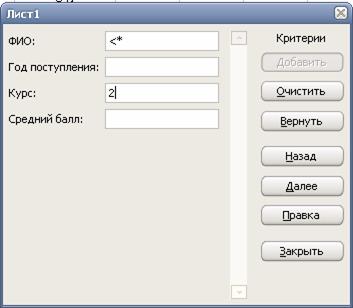
· В полях ввода задать критерий поиска
· С помощью кнопок Назад и Далее выбрать нужную запись, если критерий соответствует несколько записей
· Отредактировать нужную запись
· Нажать кнопку Закрыть для окончания работы с формой
Автофильтр для выборки данных на базе простых критериев
Средство автофильтрации, или автофильтр, позволяет произвести фильтрацию данных в списке очень простым и легким в использовании методом.. При этом строка заголовка базы данных преобразуется в группу выпадающих списков, позволяющих задать условие фильтрации для каждого из полей.
Автофильтр производит скрытие строк, не удовлетворяющих критерию, что очень удобно для представления данных и их распечатки. Однако стоит помнить, что Excel скрывает при этом всю строку, и данные, находящиеся слева и справа от списка могут стать недоступными после фильтрации списка.
Для выполнения автофильтрации необходимо:
· Определить нужный список
· Меню-Данные-Фильтр-Автофильтр. После этого строка названия полей изменяется
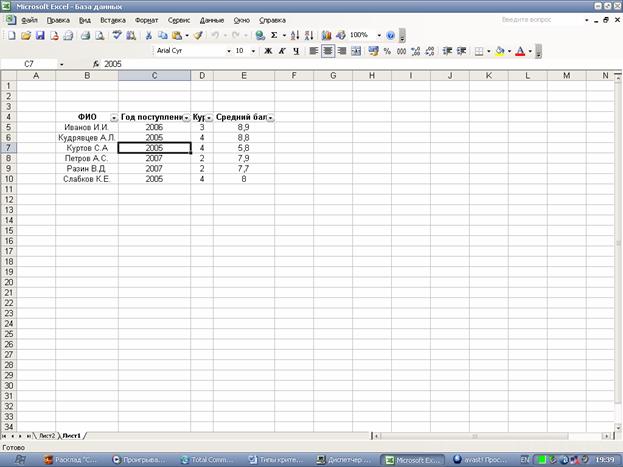
· Для того, чтобы задать условие фильтрации для поля со списком, необходимо открыть выпадающий список в заголовке поля
· Выбрать в этом списке необходимый способ фильтрации. Данные будут отфильтрованы в соответствии с выбранным вариантом.
Автофильтр позволяет задать несколько вариантов условия фильтрации по полю
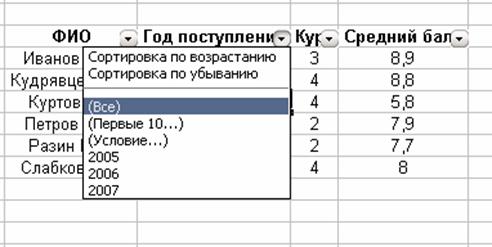
Все –Фильтрация по полю отключена. – выводятся все поля
Первые 10… – позволяет осуществлять выбор элементов списка, являющихся наименьшими или наибольшими значениями.
Для этого
· Выбрать в выпадающем списке нужного поля элемент Первые 10 и
· в появившемся ДО Наложение условия по списку в левом выпадающем списке выбрать количество выбираемых записей (от 0 до 500)
· В центральном списке –Наибольших или Наменьших
· В правом выпадающем списке определить способ задания количества нужных записей – в элементах списка или % от количества элементов
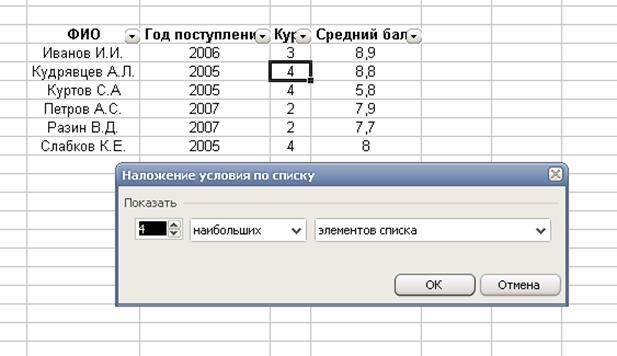
Примечание:
С помощью команды Первые 10можно обрабатывать только числовые данные. Использование этой команды с текстовыми данными не дает никакого результата.
Условие.. -позволяет задать сложное (множественное) условие фильтрации в поле списка (пользовательский автофильтр)
Для этого
· Выбрать в выпадающем списке нужного поля элемент Условие..
· В ДО Пользовательский автофильтр задать условия сравнения с помощью выпадающих списков. В левых списках задаются способы сравнения, в правых – значения, с которыми производятся сравнения. С помощью переключателя И или ИЛИ задается способ объединения условий
· И ОК
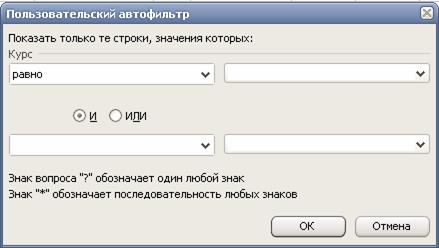
Расширенный фильтр для выборки данных на базе сложных критериев
Форма данных и Автофильтр сильно ограничены в выборе способов фильтрации/поиска и возможностях задания критериев поиска. В случаях, когда нужно произвести действительно сложный поиск/фильтрацию, следует пользоваться другим средством - Расширенным фильтром
Расширенным фильтром рекомендуется использовать в следующих случаях:
• когда условие отбора должно одновременно применяться к ячейкам двух и более столбцов;
• когда к ячейкам одного столбца необходимо применить три и более условий отбора:
• когда в условии отбора используется значение, полученное в результате вычисления заданной формулы.
Для этого
· Задать критерий для поиска информации, и область извлечения данных если это необходимо

· Меню-Данные-Фильтр-Расширенный фильтр
· В ДО Расширенный фильтр с помощью переключателя поля Обработка выбрать нужный результат: Фильтровать список на месте или Скопироватьрезультат в другое место

· В поле Исходный диапазон указать месторасположение исходного списка
· В поле Диапазон условий указать диапазон критериев
· В поле Поместить результат в диапазон указать диапазон извлечения. Данное поле доступно в том случае, когда установлен переключатель Скопировать результат в другое место
· Установить флажокТолько уникальные записи, еслинеобходимо, чтобы одинаковые записи не повторялись, а выводились только один раз
· ОК
Дата добавления: 2015-08-08; просмотров: 1923;
